Alternative A2DP Driver 安裝使用教學
之前介紹了 Hi-Res 耳罩式耳機,
也簡介了 VOCA MAX 降噪耳機,
有了硬體但是也要搭配相應的軟體才能享受高音質,
今天就帶大家來看看
Alternative A2DP Driver 安裝使用教學
Alternative A2DP Driver 是一個第三方的驅動程式,
從名字就能看出這是一個 A2DP 驅動程式,
一般藍芽耳機都是透過此協定進行傳輸的,
但是 Windows 卻無法達到 LDAC 的效果,
這時就得透過第三方軟體進行額外的支援
在系統的音效設定選擇撥放裝置觀看設定值,
可以看到在 Windows 11 藍芽音效只能到達 16位元 48KHZ,
這其實並沒有達到 VOCA MAX所能達到的最佳品質,
除了購買官方特規的連接器之外,
再來就是透過 Alternative A2DP Driver 才能享受高音質
Alternative A2DP Driver 需要付費的,
在試用期間購買可享折扣 40% off,
點選官方首頁右上角的 Try Free 即可下載試用版,
在最新版本 V1.4.0 除了支援多國語言之外,
也納入了對 AAC 的支援
安裝完畢之後,
開啟並選擇 Alternative A2DP Driver 作為裝置的驅動程式,
並選擇想載入的轉碼器,
通常為 SBC AAC 或者 LDAC,
至於 VOCA MAX 當然選擇 LDAC作為偏好的轉碼器
接著勾選要允許的頻道模式,
此處當然選擇立體聲,
應該不會有人只想聽單聲道吧
接著選擇取樣頻率,
取樣率越高傳輸資料量越大,
當然音質也較佳,
此處可支援至 96kHz
而且能夠選擇使用 24 位元解析度
有三個等級的編碼品質能夠選用,
此處還是選擇最高品質 HQ
全都設定好後,
選擇(重新)連接裝置按鈕
試用之後若覺得這驅動程式不錯,
盡早在試用結束之前購買,
可享優惠價格購買正式版
由於新版本也支援了 AAC ,
在購買授權的時候可以選擇是否要支援,
若不需要AAC轉碼器的話可以 5.99元購買,
若為第二次採購的話,
還能以優惠價格 1.99 為另一台電腦購買授權,
建議在購買正式授權之前,
先在電腦上安裝試用看是否有改善音質或者能否正常運行,
以上就是今天要介紹的
Alternative A2DP Driver 安裝使用教學
================================
分享與讚美,是我們繼續打拼的原動力.
若文章對您有幫助,望請不吝按讚或分享.
或者對影片有興趣可以訂閱頻道接收通知
================================
YouTube 頻道
FB 粉絲專頁
================================







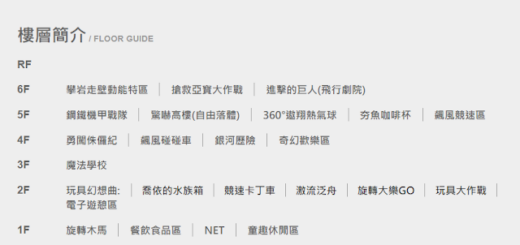
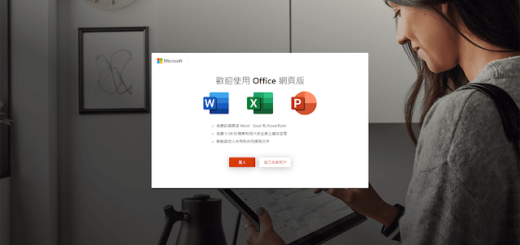
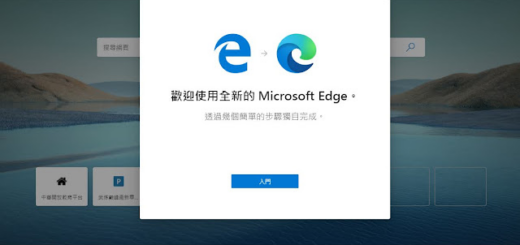
1 Response
[…] Alternative A2DP Driver 安裝使用教學 […]